![]() ಈ ವೈಶಿಷ್ಟ್ಯಗಳು ಪ್ರಮಾಣಿತ ಮತ್ತು ವೃತ್ತಿಪರ ಪ್ರೋಗ್ರಾಂ ಕಾನ್ಫಿಗರೇಶನ್ಗಳಲ್ಲಿ ಮಾತ್ರ ಲಭ್ಯವಿವೆ.
ಈ ವೈಶಿಷ್ಟ್ಯಗಳು ಪ್ರಮಾಣಿತ ಮತ್ತು ವೃತ್ತಿಪರ ಪ್ರೋಗ್ರಾಂ ಕಾನ್ಫಿಗರೇಶನ್ಗಳಲ್ಲಿ ಮಾತ್ರ ಲಭ್ಯವಿವೆ.

ಡೇಟಾ ಆಯ್ಕೆಗಾಗಿ ಸಂಕೀರ್ಣ ಸ್ಥಿತಿಯನ್ನು ರಚಿಸಲು, ಫಿಲ್ಟರಿಂಗ್ ಮಾಡುವಾಗ ಗುಂಪುಗಳನ್ನು ಬಳಸಲಾಗುತ್ತದೆ. ನಾವು ಒಂದು ಕ್ಷೇತ್ರದಿಂದ ಎರಡು ಮೌಲ್ಯಗಳನ್ನು ಮತ್ತು ಇನ್ನೊಂದು ಕ್ಷೇತ್ರದಿಂದ ಎರಡು ಮೌಲ್ಯಗಳನ್ನು ಗಣನೆಗೆ ತೆಗೆದುಕೊಳ್ಳಬೇಕಾದ ಸಂದರ್ಭವನ್ನು ಪರಿಗಣಿಸೋಣ. ಉದಾಹರಣೆಗೆ, ನಾವು ಪ್ರದರ್ಶಿಸಲು ಬಯಸುತ್ತೇವೆ "ರೋಗಿಗಳು" ಎರಡು ವಿಭಾಗಗಳಿಂದ: ' ವಿಐಪಿ ' ಮತ್ತು ' ರೋಗಿ '. ಆದರೆ ಅದಲ್ಲದೆ, ಈ ರೋಗಿಗಳು ಎರಡು ನಗರಗಳಲ್ಲಿ ಮಾತ್ರ ವಾಸಿಸಬೇಕೆಂದು ನಾವು ಬಯಸುತ್ತೇವೆ: ' ಅಲ್ಮಾಟಿ ' ಮತ್ತು ' ಮಾಸ್ಕೋ '.
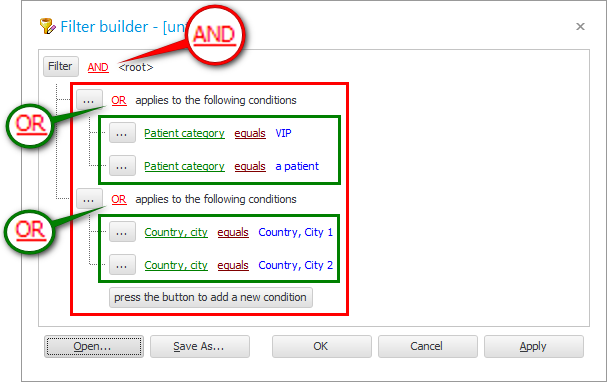
ಅಂತಹ ಬಹು-ಹಂತದ ಸ್ಥಿತಿಯನ್ನು ನಾವು ಪಡೆಯುತ್ತೇವೆ. ಚಿತ್ರದಲ್ಲಿ, ಎರಡು ವಿಭಿನ್ನ ಕ್ಷೇತ್ರಗಳ ಪರಿಸ್ಥಿತಿಗಳು ಹಸಿರು ಆಯತಗಳಲ್ಲಿ ಸುತ್ತುತ್ತವೆ. ಅಂತಹ ಪ್ರತಿಯೊಂದು ಗುಂಪು ' OR ' ಅನ್ನು ಲಿಂಕ್ ಮಾಡುವ ಪದವನ್ನು ಬಳಸುತ್ತದೆ. ಅದು:
ಗ್ರಾಹಕರು ' ವಿಐಪಿ ' ಅಥವಾ ' ರೋಗಿ ' ವರ್ಗಕ್ಕೆ ಸೇರಿದವರಾಗಿದ್ದರೆ ನಮಗೆ ಸರಿಹೊಂದುತ್ತಾರೆ.
ಕ್ಲೈಂಟ್ ಅವರು ಅಲ್ಮಾಟಿ ಅಥವಾ ಮಾಸ್ಕೋದಲ್ಲಿ ವಾಸಿಸುತ್ತಿದ್ದರೆ ನಮಗೆ ಸರಿಹೊಂದುತ್ತಾರೆ.
ತದನಂತರ ಎರಡು ಹಸಿರು ಆಯತಗಳನ್ನು ಈಗಾಗಲೇ ಕೆಂಪು ಆಯತದಿಂದ ಸಂಯೋಜಿಸಲಾಗಿದೆ, ಇದಕ್ಕಾಗಿ ಸಂಪರ್ಕಿಸುವ ಪದ ' AND ' ಅನ್ನು ಬಳಸಲಾಗುತ್ತದೆ. ಅಂದರೆ, ಕ್ಲೈಂಟ್ ನಮಗೆ ಅಗತ್ಯವಿರುವ ನಗರಗಳಿಂದ ಇರಬೇಕು ಮತ್ತು ಕ್ಲೈಂಟ್ ಕೆಲವು ವರ್ಗದ ರೋಗಿಗಳಿಗೆ ಸೇರಿರಬೇಕು.

ಇನ್ನೊಂದು ಉದಾಹರಣೆ. ಕೆಲವೊಮ್ಮೆ ನೀವು ನಿರ್ದಿಷ್ಟ ಬ್ಯಾಂಕ್ ಖಾತೆಗೆ ಎಲ್ಲಾ ನಗದು ಹರಿವುಗಳನ್ನು ಹುಡುಕಲು ಬಯಸುತ್ತೀರಿ. ಡೇಟಾಬೇಸ್ನಲ್ಲಿನ ಹಣದ ಬ್ಯಾಲೆನ್ಸ್ ಬ್ಯಾಂಕ್ ಸ್ಟೇಟ್ಮೆಂಟ್ಗೆ ಹೊಂದಿಕೆಯಾಗದಿದ್ದಾಗ ಇದು ಸಂಭವಿಸುತ್ತದೆ. ನಂತರ ನಾವು ಸಮನ್ವಯಗೊಳಿಸಬೇಕು ಮತ್ತು ವ್ಯತ್ಯಾಸವನ್ನು ಕಂಡುಹಿಡಿಯಬೇಕು. ನಾವು ಮಾಡ್ಯೂಲ್ ಅನ್ನು ನಮೂದಿಸುತ್ತೇವೆ "ಹಣ" .
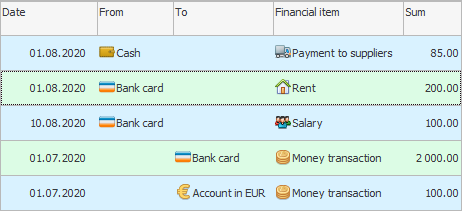
ಮೈದಾನದಲ್ಲಿ ಫಿಲ್ಟರ್ ಹಾಕುವುದು "ಚೆಕ್ಔಟ್ನಿಂದ" . ನಾವು ' ಬ್ಯಾಂಕ್ ಕಾರ್ಡ್ ' ಮೌಲ್ಯದಲ್ಲಿ ಆಸಕ್ತಿ ಹೊಂದಿದ್ದೇವೆ.
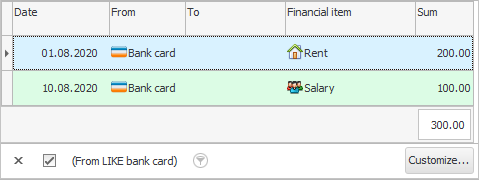
ಬ್ಯಾಂಕ್ ಕಾರ್ಡ್ನಿಂದ ವೆಚ್ಚವನ್ನು ತೋರಿಸುವ ದಾಖಲೆಗಳಿವೆ. ಮತ್ತು ಈಗ, ಚಿತ್ರವನ್ನು ಪೂರ್ಣಗೊಳಿಸಲು, ಬ್ಯಾಂಕ್ ಕಾರ್ಡ್ನಲ್ಲಿ ಹಣದ ರಶೀದಿಯನ್ನು ಸೂಚಿಸುವ ಆ ದಾಖಲೆಗಳನ್ನು ನೀವು ಇನ್ನೂ ಮಾದರಿಗೆ ಸೇರಿಸಬೇಕಾಗಿದೆ. ಇದನ್ನು ಮಾಡಲು, ಮೇಜಿನ ಕೆಳಭಾಗದಲ್ಲಿ, ' ಕಸ್ಟಮೈಸ್ ' ಬಟನ್ ಒತ್ತಿರಿ.
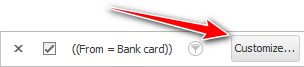
ಪ್ರಸ್ತುತ ಫಿಲ್ಟರ್ ಹೊಂದಿರುವ ವಿಂಡೋ ಕಾಣಿಸುತ್ತದೆ.
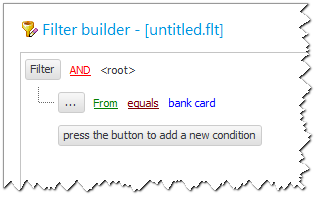
ಮೊದಲಿಗೆ, ಸಂಪರ್ಕಿಸುವ ಪದ ' AND ' ಅನ್ನು ' OR ' ನಿಂದ ಬದಲಾಯಿಸಲಾಗುತ್ತದೆ. ಏಕೆಂದರೆ ಹಣವನ್ನು ಖರ್ಚು ಮಾಡಲು ತೆಗೆದುಕೊಳ್ಳುವ ಸ್ಥಳವಾಗಿ ' ಬ್ಯಾಂಕ್ ಕಾರ್ಡ್ ' ಇದ್ದರೆ, ' ಅಥವಾ ' ಹಣವನ್ನು ಆದಾಯವಾಗಿ ಇರಿಸುವ ಸ್ಥಳವಾಗಿ ನಾವು ನಗದು ಹರಿವುಗಳನ್ನು ಪ್ರದರ್ಶಿಸಬೇಕಾಗುತ್ತದೆ.
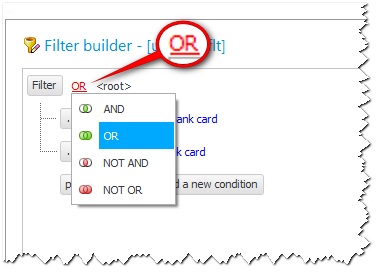
ಈಗ ಬಟನ್ ಅನ್ನು ಕ್ಲಿಕ್ ಮಾಡುವ ಮೂಲಕ ಎರಡನೇ ಸ್ಥಿತಿಯನ್ನು ಸೇರಿಸಿ ' ಹೊಸ ಸ್ಥಿತಿಯನ್ನು ಸೇರಿಸಲು ಬಟನ್ ಕ್ಲಿಕ್ ಮಾಡಿ '.
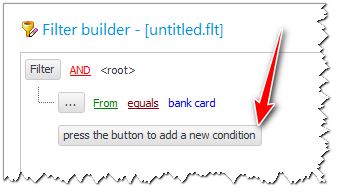
ನಾವು ಎರಡನೇ ಷರತ್ತನ್ನು ಮೊದಲನೆಯದಕ್ಕೆ ಹೋಲುತ್ತೇವೆ, ' ಕ್ಯಾಷಿಯರ್ ' ಕ್ಷೇತ್ರಕ್ಕೆ ಮಾತ್ರ.
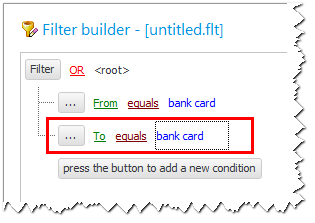
ಫಿಲ್ಟರ್ ಸೆಟ್ಟಿಂಗ್ಗಳ ವಿಂಡೋದಲ್ಲಿ ' ಸರಿ ' ಬಟನ್ ಒತ್ತಿರಿ.
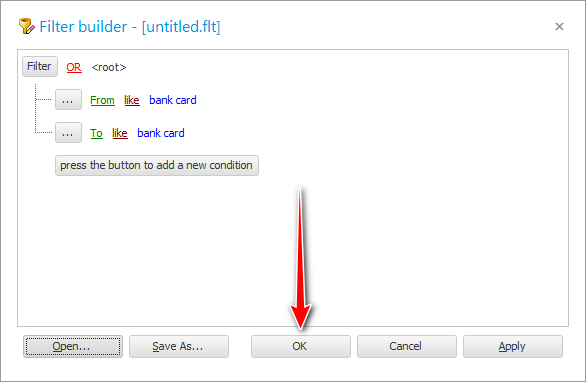
ಮೇಜಿನ ಕೆಳಭಾಗದಲ್ಲಿ ಪರಿಣಾಮವಾಗಿ ಸ್ಥಿತಿಯು ಈಗ ಈ ರೀತಿ ಕಾಣುತ್ತದೆ.
ಮತ್ತು ಅಂತಿಮವಾಗಿ, ನಮ್ಮ ಬಹುನಿರೀಕ್ಷಿತ ಫಲಿತಾಂಶ. ಈಗ ನಾವು ಎಲ್ಲಾ ಹಣಕಾಸಿನ ದಾಖಲೆಗಳನ್ನು ನೋಡುತ್ತೇವೆ, ಅಲ್ಲಿ ಹಣವನ್ನು ಬ್ಯಾಂಕ್ ಕಾರ್ಡ್ನಿಂದ ಡೆಬಿಟ್ ಮಾಡಲಾಗುತ್ತದೆ ಅಥವಾ ಅದಕ್ಕೆ ಕ್ರೆಡಿಟ್ ಮಾಡಲಾಗುತ್ತದೆ.
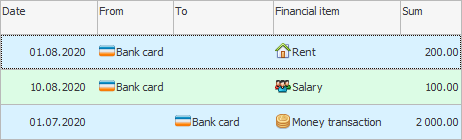
ಈಗ ನೀವು ಬ್ಯಾಂಕ್ ಹೇಳಿಕೆಯೊಂದಿಗೆ ಸುಲಭವಾಗಿ ಸಮನ್ವಯಗೊಳಿಸಬಹುದು.

![]() ನಮ್ಮ ಡೇಟಾ ಸೆಟ್ ಎಂಬುದನ್ನು ದಯವಿಟ್ಟು ಗಮನಿಸಿ
ನಮ್ಮ ಡೇಟಾ ಸೆಟ್ ಎಂಬುದನ್ನು ದಯವಿಟ್ಟು ಗಮನಿಸಿ ![]() ವಹಿವಾಟಿನ ದಿನಾಂಕದಿಂದ ವಿಂಗಡಿಸಲಾಗಿದೆ . ಸರಿಯಾದ ವಿಂಗಡಣೆಯು ಕೆಲಸವನ್ನು ಹೆಚ್ಚು ವೇಗವಾಗಿ ಪೂರ್ಣಗೊಳಿಸಲು ಸಹಾಯ ಮಾಡುತ್ತದೆ.
ವಹಿವಾಟಿನ ದಿನಾಂಕದಿಂದ ವಿಂಗಡಿಸಲಾಗಿದೆ . ಸರಿಯಾದ ವಿಂಗಡಣೆಯು ಕೆಲಸವನ್ನು ಹೆಚ್ಚು ವೇಗವಾಗಿ ಪೂರ್ಣಗೊಳಿಸಲು ಸಹಾಯ ಮಾಡುತ್ತದೆ.
ಇತರ ಉಪಯುಕ್ತ ವಿಷಯಗಳಿಗಾಗಿ ಕೆಳಗೆ ನೋಡಿ:
![]()
ಯುನಿವರ್ಸಲ್ ಅಕೌಂಟಿಂಗ್ ಸಿಸ್ಟಮ್
2010 - 2024